Ta en skärmdump med synlig muspekare!
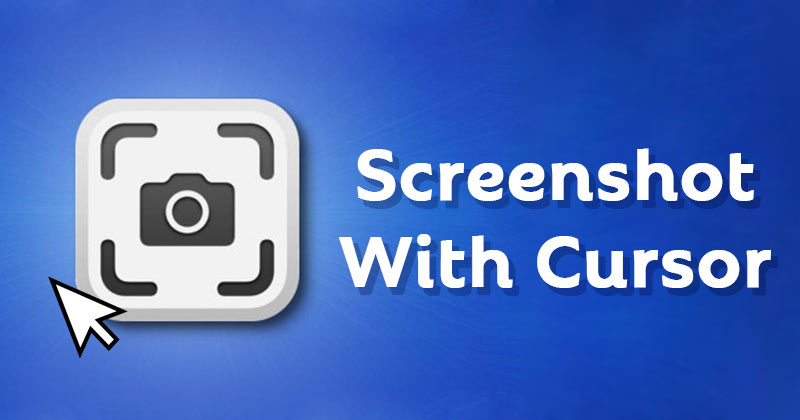
Det finns nästan hundratals skärmdumpsprogram tillgängliga för Windows 10. De flesta skärmdumpsverktygen för Windows 10 är tillgängliga gratis. Du kan använda dessa tredjepartsprogram för att fånga ett valt område eller en hel webbsida.
Problemet med skärmdumpsverktyg från tredje part är dock att de inte inkluderar muspekaren i skärmdumparna. Så fort du fångar skärmen är muspekaren borta.
Inte ens det inbyggda klippverktyget och Print Scr-funktionen inkluderar inte muspekaren i skärmbilderna. Men medan du guidar någon genom en skärmdump kanske du ibland vill inkludera muspekarna.
Steg för att ta skärmdump med muspekaren på Windows 10
Lyckligtvis finns det en hel del sätt att ta en skärmdump med en muspekare i Windows 10. Här har vi listat två bästa metoderna för att ta en skärmdump med en synlig muspekare på Windows 10. Låt oss kolla in.
Använda Steps Recorder
Tja, Steps Recorder är ett inbyggt verktyg i Windows-operativsystemet. Det tar en skärmdump av stegen, och ännu bättre, det inkluderar muspekaren i dessa skärmdumpar.
Det är en videobandspelare som registrerar dina steg. Så du måste kompromissa med bildkvaliteten.
Steg 1. Öppna först Windows 10 startmenyn och sök efter Steps Recorder. Öppna sedan Steps Recorder från listan.
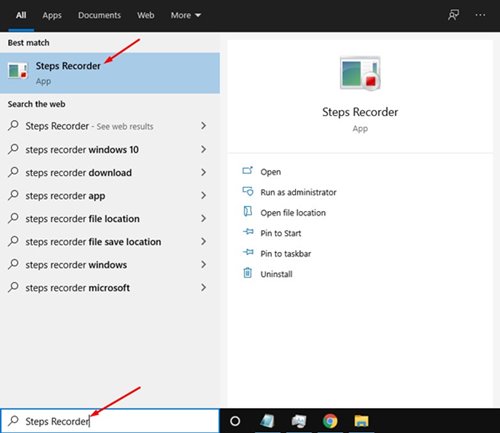
Steg 2. Steps Recorder öppnas. För att starta stegskrivaren, klicka på knappen ‘Starta inspelning’.
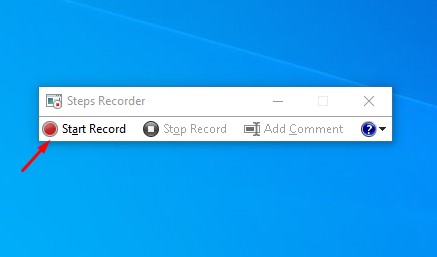
Steg 3. För att stoppa Steps Recorder, klicka på knappen ‘Stop Record’.
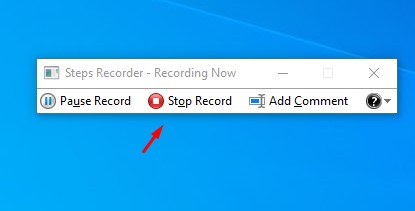
Steg 4. När det är klart kommer Steps Recorder att visa dig alla inspelarens steg.
Steg 5. För att spara skärmdumpen måste du högerklicka på bilden och välja alternativet ‘Spara bild som’.
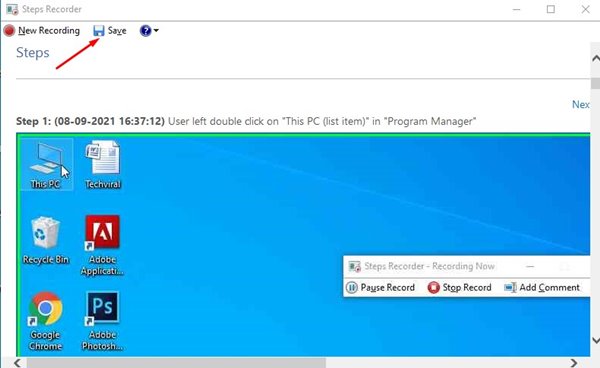
Skärmbilderna kommer att ha gröna kanter. Du kan beskära gränsen med vilket fotoredigeringsprogram som helst. Det är allt! Du är färdig. Så här kan du fånga muspekaren i Windows 10.
Använder IrfanView
Tja, IrfanView är ett tredjepartsprogram för skärmfångning tillgängligt för Windows operativsystem. Med IrfanView kan du enkelt ta skärmdumpar med en synlig muspekare.
För det måste du ladda ner IrfanView på ditt system. När du har laddat ner, installera programmet och öppna det på din PC. Gå sedan till Alternativ > Fånga/skärmdump. Aktivera alternativet ‘Inkludera muspekare’ i Capture-inställningen.
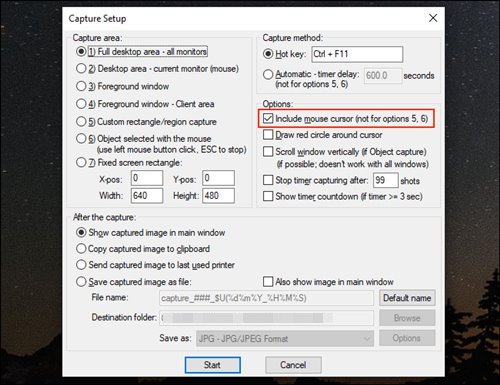
När du är klar klickar du på “Start”-knappen för att ta en skärmdump med muspekaren. Det är allt! Du är färdig. Så här kan du använda IrfanView för att ta en skärmdump med en synlig muspekare.
Så, den här guiden handlar om att ta en skärmdump med en synlig muspekare i Windows 10. Jag hoppas att den här artikeln hjälpte dig! Dela det också med dina vänner. Om du har några tvivel relaterade till detta, låt oss veta i kommentarsfältet nedan.